钟表添加内阴影样式模拟光照效果,然后底部添加蒙版用草丛笔刷涂抹底部。使之像被草丛掩盖一样。

下面制作路灯阴影,复制路灯层填充黑色,ctrl+T变形。

添加蒙版去除部分阴影,使之看上去被草丛挡住一样。

顶部新建图层,前景色#866946笔刷涂抹,图层模式滤色,增强光照效果。

新建图层,用钢笔画路径之后黑色描边,另外添加一些飞鸟。

添加一些文字。
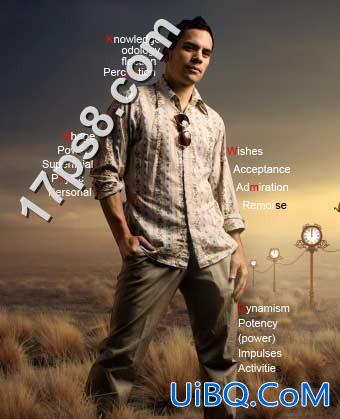
盖印层,优艾设计网_PS滤镜教程实例滤镜>渲染>光照效果。

添加色彩平衡调整层调色,之后色阶调节明暗。

最终效果如下,本ps教程结束。

钟表添加内阴影样式模拟光照效果,然后底部添加蒙版用草丛笔刷涂抹底部。使之像被草丛掩盖一样。

下面制作路灯阴影,复制路灯层填充黑色,ctrl+T变形。

添加蒙版去除部分阴影,使之看上去被草丛挡住一样。

顶部新建图层,前景色#866946笔刷涂抹,图层模式滤色,增强光照效果。

新建图层,用钢笔画路径之后黑色描边,另外添加一些飞鸟。

添加一些文字。
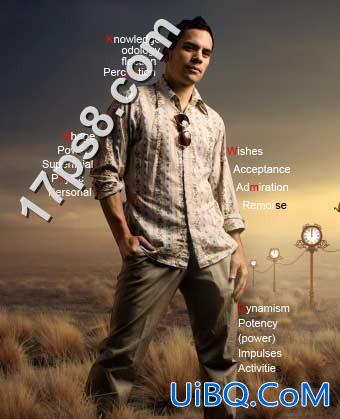
盖印层,优艾设计网_PS滤镜教程实例滤镜>渲染>光照效果。

添加色彩平衡调整层调色,之后色阶调节明暗。

最终效果如下,本ps教程结束。

上一篇:ps场景合成:在外星上的女孩
ps合成魔幻女孩教程:下一篇
精彩评论